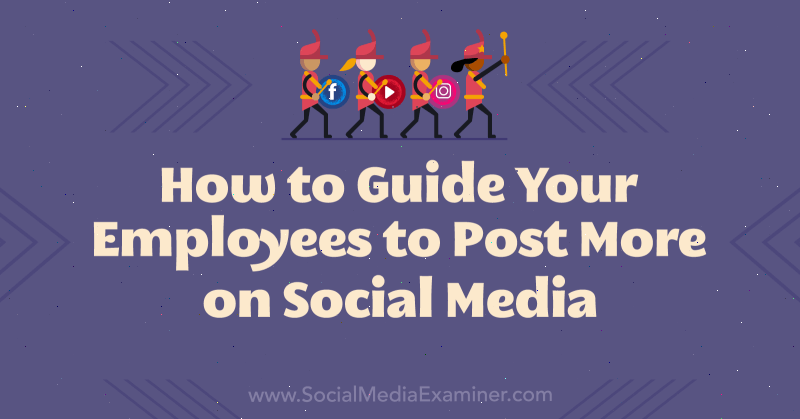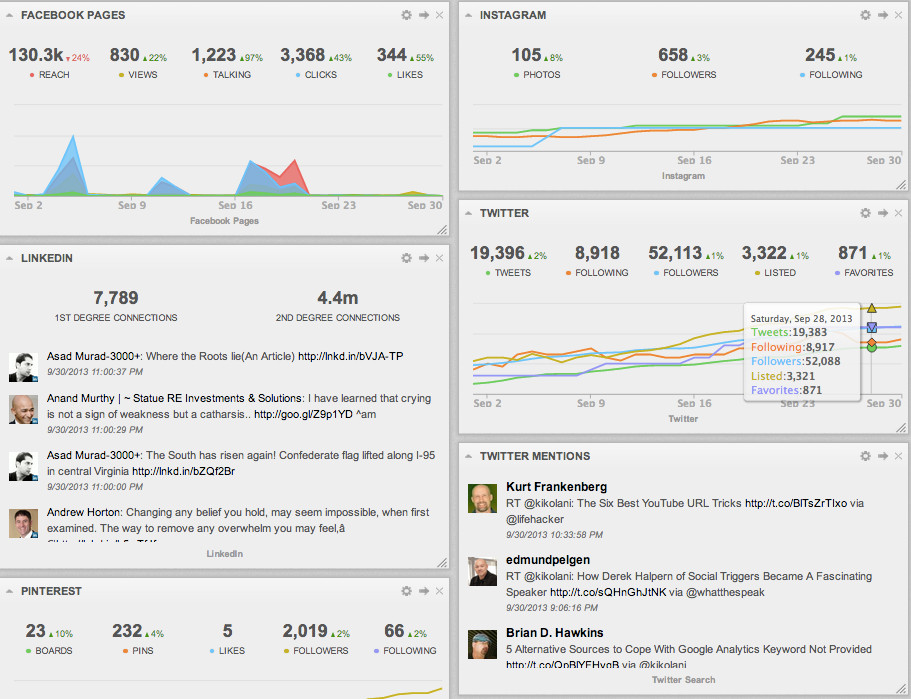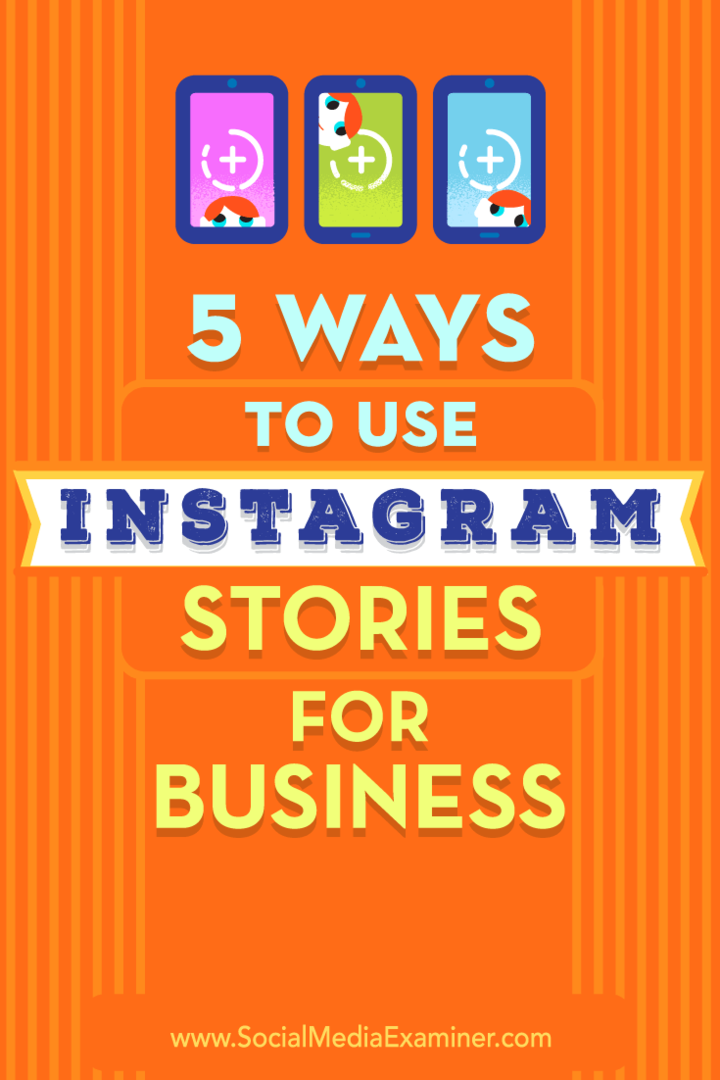Sist oppdatert den
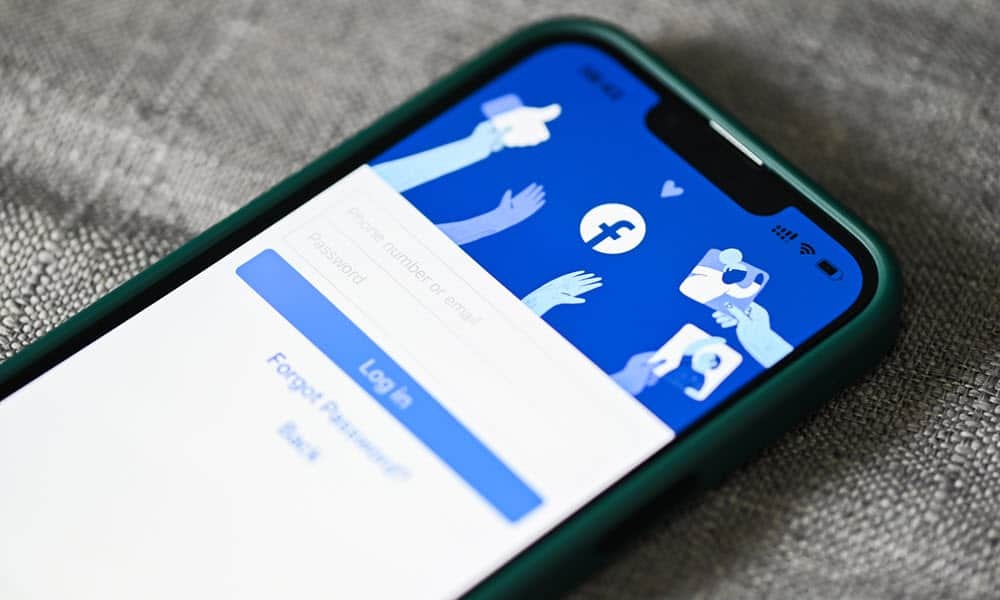
Facebook-historier er en morsom og kreativ måte å uttrykke deg på nettet. Hvis du har lastet opp en som du heller vil slette, kan du følge denne veiledningen.
Hvis du er en vanlig bruker av Facebook, er du sannsynligvis kjent med historier trekk. Den lar deg lage kortformede videoer som inkluderer bilder, tekst, musikk, videoklipp fra selfie-kameraet og mer.
Når du har opprettet en historie, vil den forbli tilgjengelig for venner, følgere eller allmennheten i 24 timer. Imidlertid vil du kanskje fjerne en Facebook-historie som du har lastet opp.
Trinnene for å fjerne en historie på Android, iPhone eller iPad er praktisk talt de samme. Å fjerne den via nettgrensesnittet krever forskjellige trinn, men bør ikke være for vanskelig. Vi viser deg hvordan du fjerner historier og arkiverte Facebook-historier nedenfor.
Slik fjerner du en Facebook-historie på mobil
Fjerning av en historie på telefonen eller nettbrettet gjøres via Facebook-appen. Sørg for at du har den installert på telefonen og at den er oppdatert.
For å fjerne en historie på Facebook via mobil, bruk disse trinnene:
- Start Facebook-appen på telefonen eller nettbrettet og logg på kontoen din hvis du ikke allerede er det.
- Trekk opp nyhetsstrømmen din og trykk på Din historie alternativ.
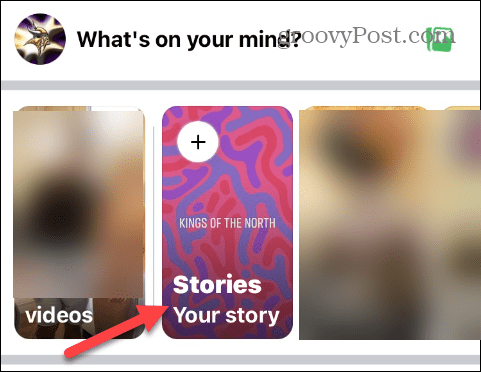
- Når den begynner å spille, trykker du på tre prikker knappen øverst til høyre.
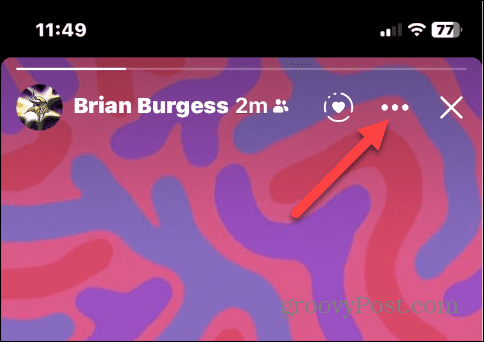
- Når historiemenyen vises, trykker du på Slett bildet alternativ for bildehistorier, eller Slett video for en videohistorie.
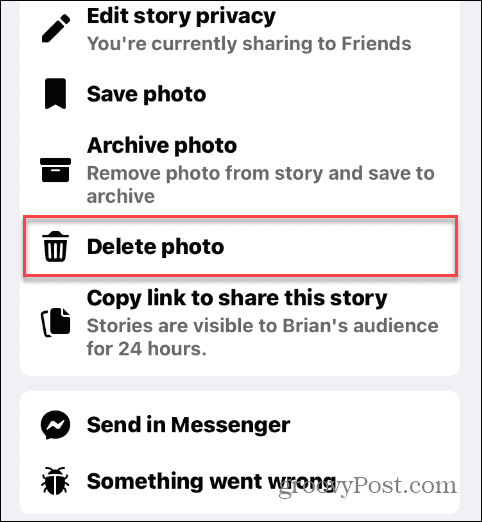
- Trykk på Slett når bekreftelsesmeldingen vises.
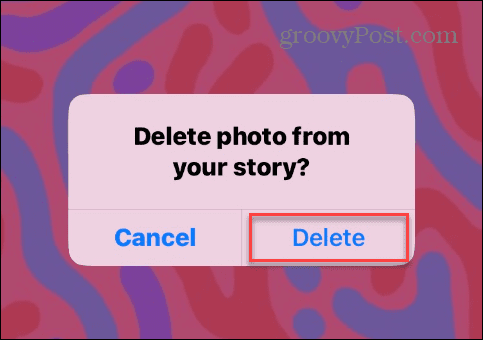
Facebook vil slette den valgte historien, og den vil ikke lenger være tilgjengelig for venner og følgere.
Slik sletter du arkiverte historier på Facebook
Du kan også slette historier fra arkivet ditt hvis du har lagret og arkivert dem.
For å slette arkiverte historier fra telefonen eller nettbrettet, gjør du dette:
- Åpne din Profil siden på telefonen eller nettbrettet og trykk på tre prikker knappen under navnet ditt.
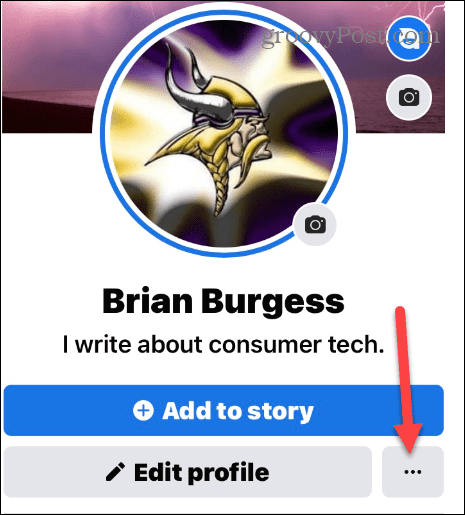
- Når menyen Profilinnstillinger åpnes, trykker du på Arkiv fra listen.
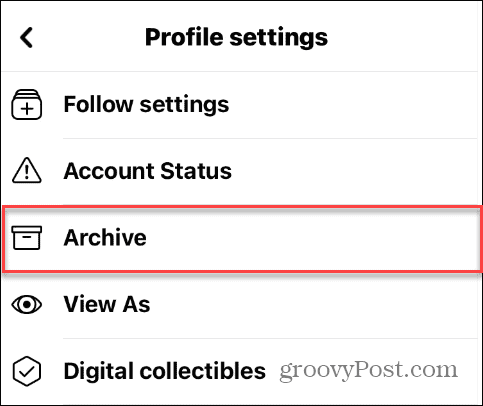
- På Arkiv-siden trykker du på Historiearkiv knapp.
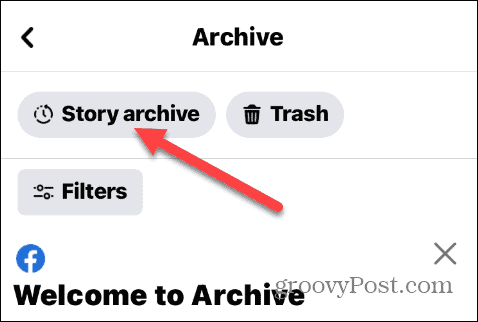
- Finn og trykk på historie du ønsker å bli kvitt i dine arkiverte gjenstander.
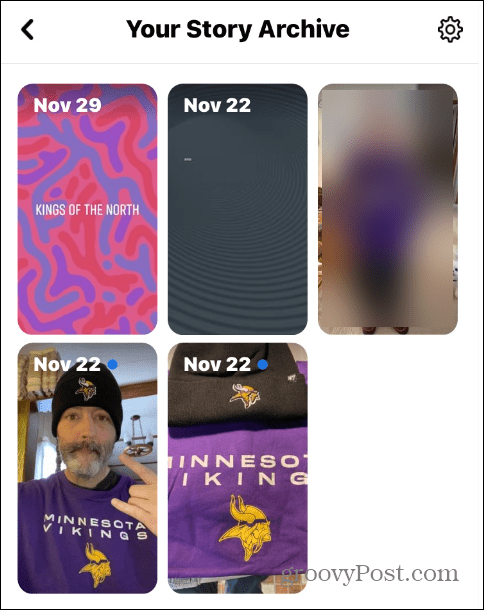
- Når den åpnes, trykk på tre prikker menyknappen øverst til høyre.
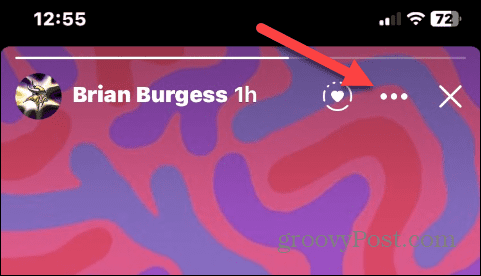
- En meny vil vises fra bunnen av skjermen hvor du vil trykke på Slett denne historien alternativ.
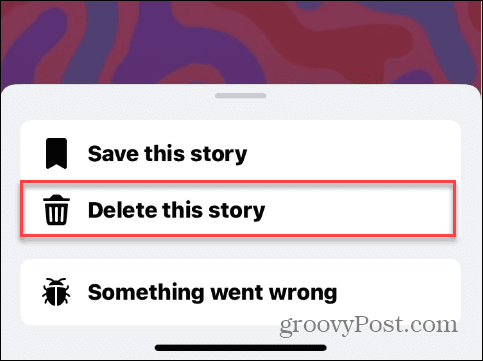
- Når bekreftelsesmeldingen vises, trykk på Slett knapp.
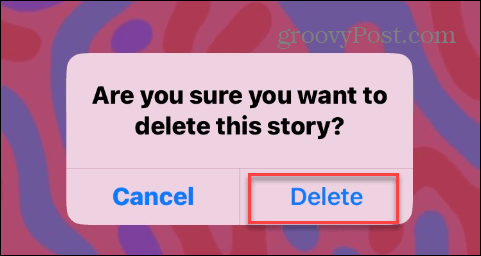
Nå er historien din slettet, og du vil ikke lenger ha tilgang til den.
Slik fjerner du en Facebook-historie på PC eller Mac
Som å fjerne historier på telefonen eller nettbrettet, kan du bruke Facebook i nettleseren på en datamaskin for å fjerne historier.
For å fjerne en Facebook-historie på skrivebordet, gjør følgende:
- Start en nettleser, naviger til Facebooks side, og logg på hvis du ikke allerede er det.
- Klikk Din historie øverst i nyhetsstrømmen din.
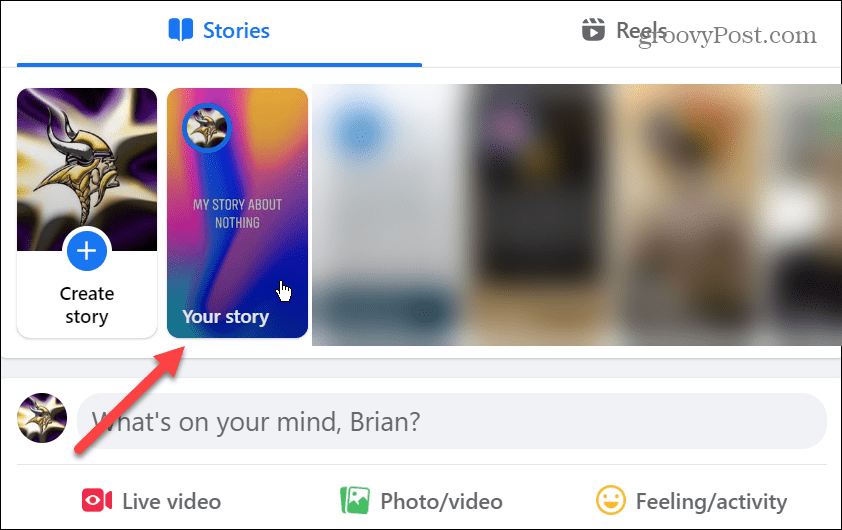
- Finn historien du vil fjerne, og klikk på Flere valg (tre prikker)-knappen.
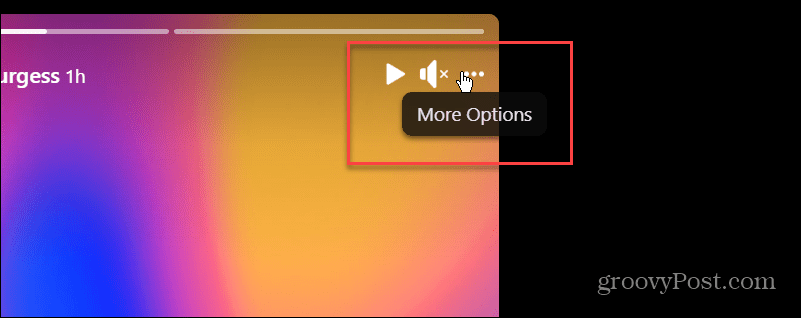
- Når menyen dukker opp, velg Slett bildet eller Slett video, avhengig av historietypen.
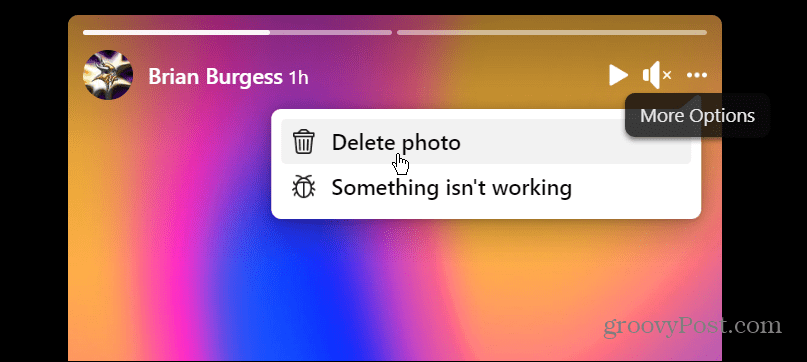
- Når bekreftelsesmeldingen vises, klikker du på Slett knappen, og historien din vil være borte.
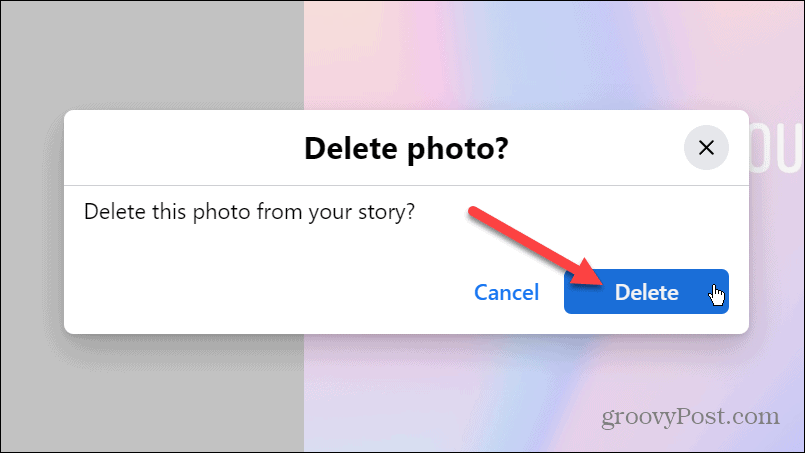
Slik fjerner du arkiverte Facebook-historier på PC eller Mac
Som å slette en historie fra den mobile Facebook-appen, kan du også gjøre det på skrivebordet ditt.
For å fjerne arkiverte historier på skrivebordet, bruk disse trinnene:
- Fra profilsiden din klikker du på tre prikker knappen under profilnavnet ditt.
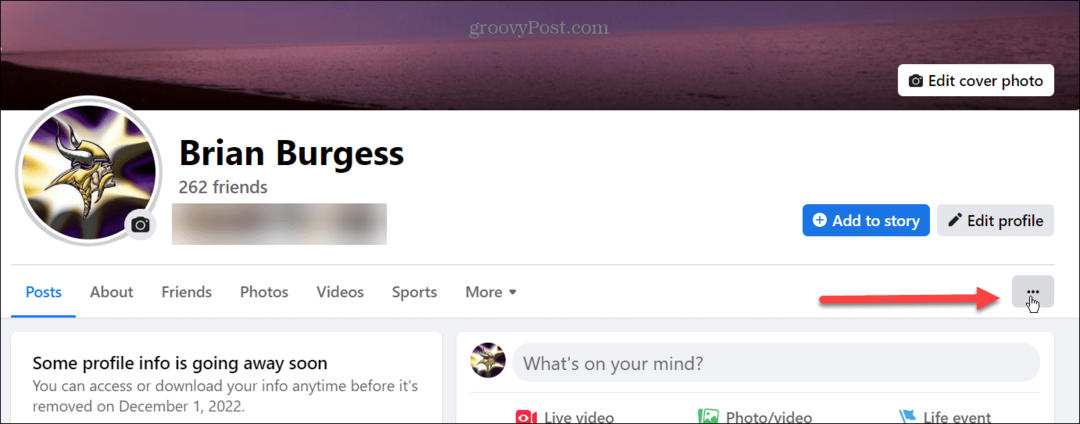
- Klikk på Historiearkiv alternativet fra menyen som kommer opp.
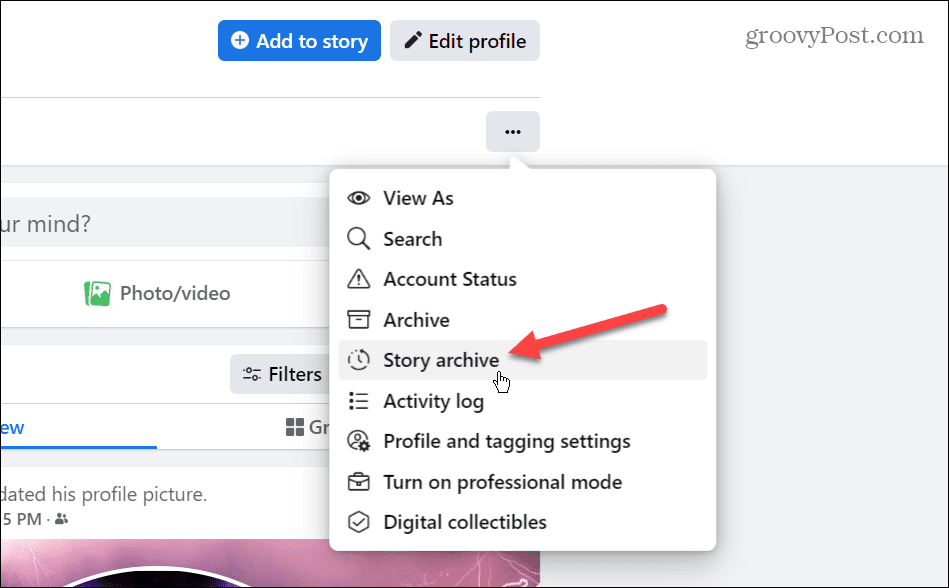
- Finn og klikk på Historie du vil fjerne.
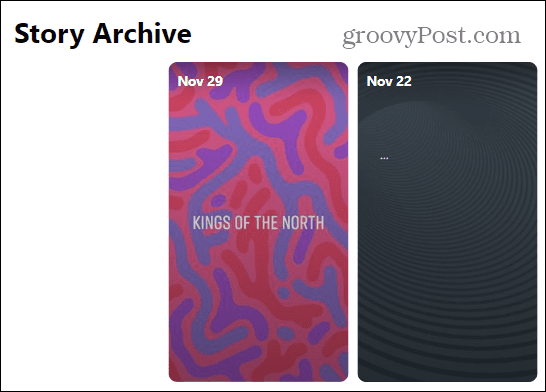
- Deretter, på bilde- eller videosiden, trykker du på tre prikker knappen øverst til høyre i historien.
- Klikk på Slett bilde eller Slett video alternativ avhengig av den valgte historien.
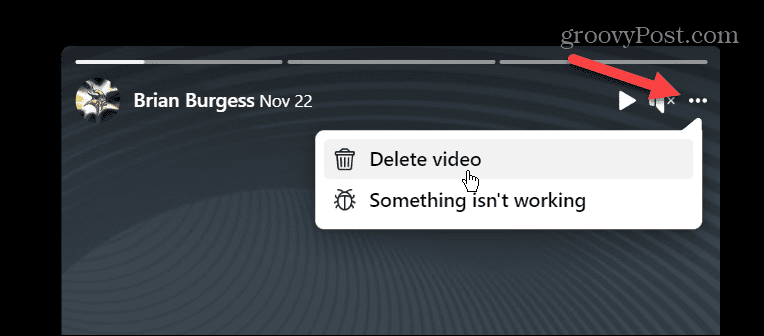
- Når bekreftelsesmeldingen vises, klikker du på Slett for å fjerne historien fra arkivet ditt.
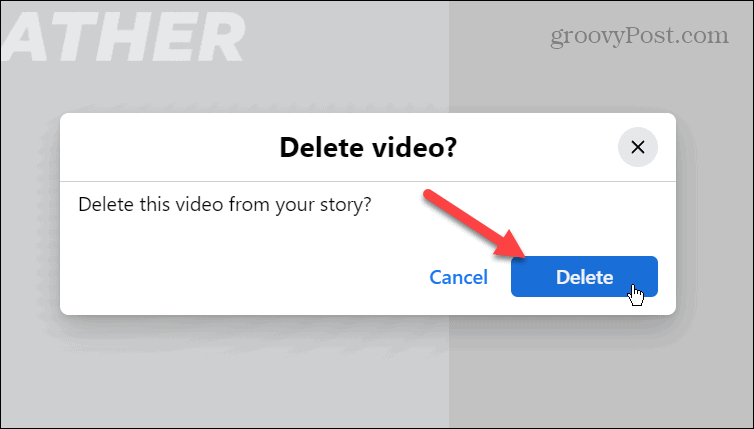
Bruke Stories på Facebook
Selv om det er enkelt å slette en historie på Facebook, husk at du ikke kan gjenopprette en slettet historie. Hvis du vil ha den tilbake, må du opprette en ny og dele den. Men hvis du er trygg og ønsker å slette en historie, er prosessen enkel på mobil eller skrivebord ved å bruke trinnene ovenfor.
Å lage og dele historier er bare en av mange funksjoner som er tilgjengelig på Facebook. For eksempel kan du sjekk inn på Facebook eller bruk hemmelige samtaler på Messenger for å holde dem unna snop.
Og hvis du er bekymret for personvern og sikkerhet på det sosiale nettverket, kan du endre Facebooks sikkerhetsinnstillinger for optimalt privatliv og aktivere tofaktorautentisering.
Du kan også last ned alle bilder, videoer og andre data fra Facebook som du har lagt ut gjennom årene. Etter det, hvis du er lei av nettstedet og ønsker å gå videre, kan du permanent slette Facebook-kontoen din.
Slik finner du din Windows 11-produktnøkkel
Hvis du trenger å overføre Windows 11-produktnøkkelen eller bare trenger den for å gjøre en ren installasjon av operativsystemet,...
Slik sletter du Google Chrome-buffer, informasjonskapsler og nettleserlogg
Chrome gjør en utmerket jobb med å lagre nettleserloggen, bufferen og informasjonskapslene for å optimalisere nettleserens ytelse på nettet. Slik gjør hun...